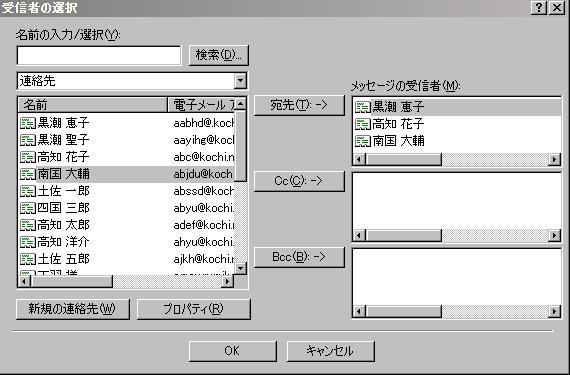Outlook Express 5の場合
- メッセージの作成中に、[メニュー] 「挿入」 「画像」 を選択
(メッセージ作成の画面で、カーソルが本文の領域にあるときに)
- 画像ダイアログボックスが、表示されます。
- 参照ボタンをクリックし、該当の画像ファイルをダブルクリック
(画像ファイルを選択後、開くボタンをクリック)
TOP
| No.02 |
WORDやEXCELファイルも送れるのですか? |
送れます。
- メッセージの作成中に、[メニュー] 「挿入」 「添付ファイル」 を選択
- 添付ファイル挿入ダイアログボックスが、表示されます。
- 該当の画像ファイルをダブルクリック(画像ファイルを選択後、開くボタンをクリック)
TOP
| No.03 |
同じメールを多数の人に一斉に送るにはどうするんですか? |
- メッセージ作成画面で、宛先ボタンをクリック

- 受信者選択画面で、送り先を選択し 宛先(T): -> をクリックします。
この操作を人数分繰り返し、OK ボタンをクリック。
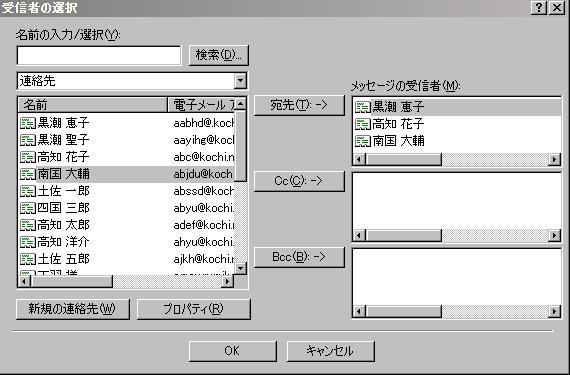
- メッセージの作成画面に戻ります。

TOP
| No.04 |
あて先指定で、「CC」・「BCC」 ってありますが、何? |
[CC]
「to」で指定する直接の宛先のほかにも、メールの複写(カーボンコピー)を送りたい相手がいる場合に指定する。
直接メッセージをやり取りする相手ではないが、参考までに通信内容を送付する、といった意味をもちます。
[BCC]
「to」で指定する直接の宛先のほかに、メールの複写を他の宛先に送る場合に指定する。
「CC」も同様の機能ですが、「CC」に指定した宛先はメールの受信者全員に知られるのに対し、「BCC」は指定した宛先は他の受信者にはわからないようになっています。
TOP
| No.05 |
メールを送ると数分後に英語でメールが来る? |
メール送り先の、メールアドレスがまちがっている場合、あるいはメールアドレスが存在しない場合に、英語でメッセージが送られてきます。
TOP
| No.06 |
ウィルスって何?(コンピュータウィルス) |
コンピュータのプログラムやデータなどを破壊する目的で作られたソフトです。
コンピュータウィルスは、インターネットやフロッピーディスクなど外部から侵入します。
ウィルスは、感染・潜伏・自己増殖といった微生物のウィルスに特徴が煮ているのでウィルスと呼ばれています。
TOP
| No.07 |
ウィルスには、どういったことに気をつければいいのですか? |
送り主の不明なEメール・特に添付ファイルなどをを開かないように、気をつけましょう。
あるいは、素性のわからないフロッピーなどにも気をつければいいでしょう。
また、ワクチンソフトの利用も有効です。
TOP
コンピュータ・ウィルスの発見や駆除を行うソフトウェアです。
TOP
| No.09 |
会社でも、自分宛てのメールを開いていますが、自宅のパソコンにメールをまとめたい。 |
会社や出先のパソコンで、開いたメールをサーバーから削除せずに、自宅のパソコンでもう一度メールを開くことが出来ます。
(自宅のパソコンにメールをまとめるならば自宅以外のパソコンに設定します。)
- [メニュー] 「ツール」 → 「アカウント」
インターネット アカウント ダイアログボックスが、表示されます。
「メール」タブを選択します。
(複数のメールアカウントを設定している場合は、該当のメールアカウントを選択。)
「プロパティ(P)」をクリック。

- 選択した、アカウントのプロパティ画面が、表示されます。
「詳細設定」タブを開きます。
サーバーにメッセージのコピーを置く チェックボックスをONにする。
「OK」ボタンをクリック。

TOP
|